「Spotifyサブスクリプションを変更する方法はありますか?」
上記と同じ、現在のSpotifyをプランを変更しようとする人はいますか?
Spotify の優れた機能は別として、いくつかのプランを提供しています。ユーザーは自分の状況によって選択することができます。Spotifyプランでは、広告なしの曲のストリーミング、高品質のオーディオ、オフラインリスニング、無制限のスキップなど、より多くの利点を享受できます。
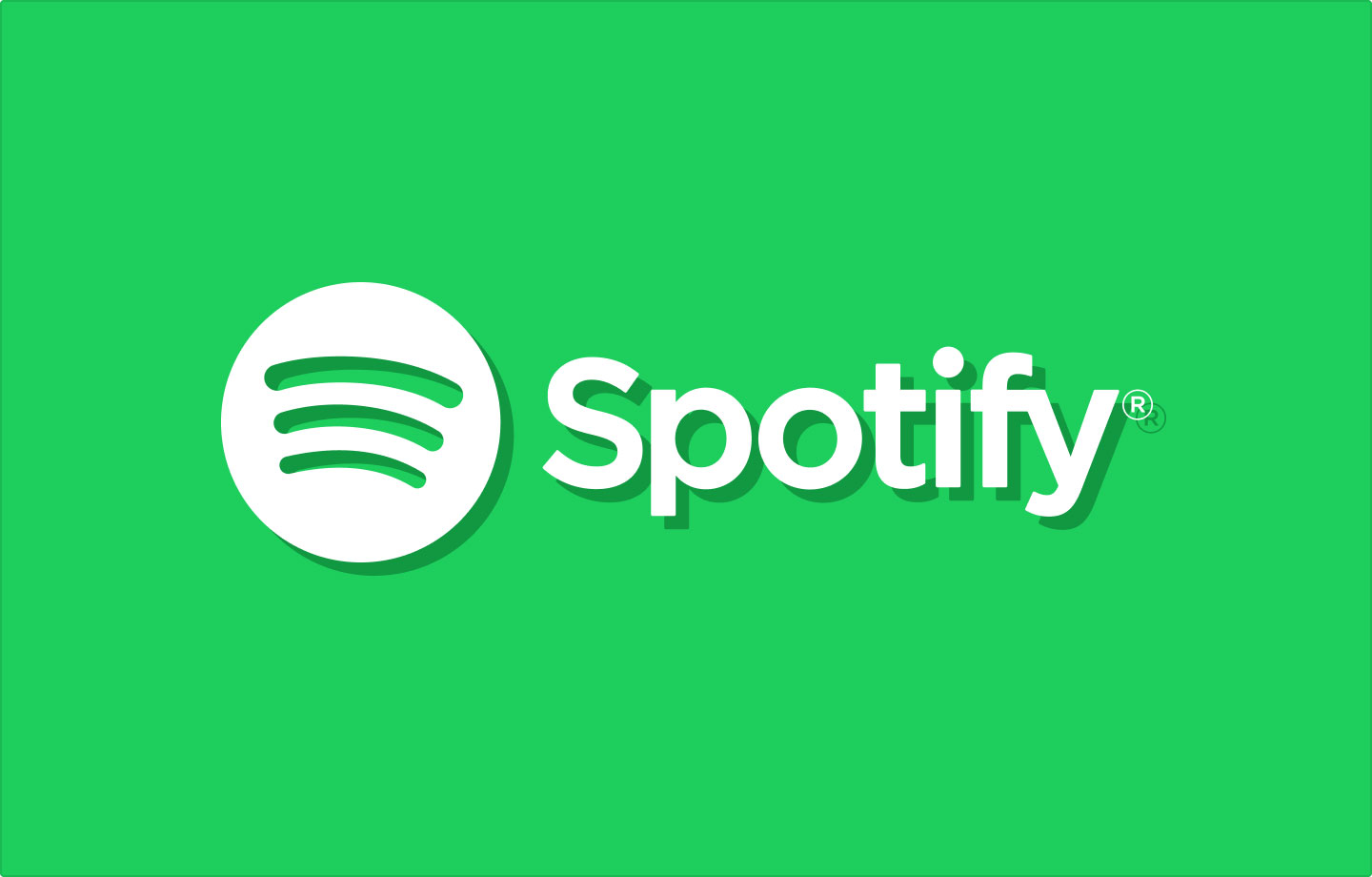
もちろん、各サブスクリプションプランの唯一の違いは、支払い方法、またはアプリを継続して楽しむために支払う必要のある金額です。 Spotifyには三つの主要なサブスクリプションプランがあります。 個人プランの料金は9.99米ドルですが、家族プランの料金は14.99米ドルです(最大6人まで使用できます)。月額4.99ドルで済む学生プランもあります!
Spotify プランはいろいろあるので 、どちらを選ぶか迷っているかもしれないです。そして、あるプランから別のプランに変更すればどうすればいいですか?
コンテンツガイド パート1。Spotifyサブスクリプションを変更できるのか?パート2。Spotifyサブスクリプションの代替案パート3。まとめ
その答えは間違いなく「はい」です! さて、次の質問はどのように変更できますか?
心配しないで。 記事のこの部分では、Spotify サブスクリプションプランを変更する方法を教えます 。デスクトップを使用してプロセスを実行できることに注意する必要があります Spotify アプリまたはモバイルアプリケーションですら。 これは、可能な限りインターネットブラウザで実行することをお勧めします。
「Spotify プランを変更するには次のプロセスを実行する必要があります。
ステップ1。 お使いのデバイスのブラウザで、 Spotifyのウェブサイト。 まだサインインしていない場合は、「ログイン」ボタンをタップして、 Spotify サインインを続行するためのクレデンシャル。
ステップ2。 ログインに成功したら、「プロフィール」に対応するアイコンをタップします。 これは、画面の右上の領域に表示されます。 次に行うことは、新しいオプションが表示されたら、「アカウント」ボタンをタップすることです。
ステップ3。 「YourPlan」という名前のサブメニューが表示されるまでスクロールを続けます。 これは、最終的に「Spotify 計画変更」プロセス。 現在のバージョンをアップグレードするオプションがあります Spotify サブスクリプションプランまたは必要に応じて変更してください。 画面に、すぐに「更新」オプションが表示されます。 それをタップして「Spotify プランの変更」または単に「プランの変更」オプションにチェックマークを付けて、現在の支払いプランを変更します。
ステップ4。 「プラン変更」ボタンにチェックを入れると、いくつかの説明が記載された新しいページに移動します Spotify 計画が表示されます。 無料で滞在したい場合は、現在のプレミアムサブスクリプションプランをキャンセルするこのオプションもあります Spotify アカウントユーザー。 必要に応じて、「プレミアムのキャンセル」ボタンをタップするだけです。 それ以外の場合は、取得またはサブスクライブしようとしている新しいプランのすぐ横に表示される[選択]ボタンにチェックマークを付けます。
ステップ5。 「」に関する確認または確認のための新しいページSpotify 作成したばかりの「変更計画」が次に尋ねられます。 試してみたい場合 Spotifyの学生プラン(大幅な割引が提供されています)では、プランを取得する資格があることを証明した直後に、大学の名前や学生の電子メールアドレスなどの証明を提供することもできます。
これらの5つのステップを完了すると、新しいサブスクリプションプランを楽しむことができます。 更新された請求書を受け取ったり受け取ったりすると、新しい金額が表示されることに注意する必要があります。
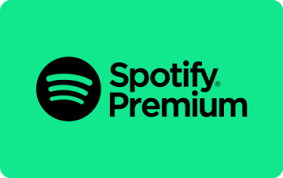
受け Spotify サブスクリプションプランは本当に良いことです。 想像? 毎月必要な料金を支払っている限り、アプリが提供するすべての利点を享受することができます。 ただし、もちろん、多くのユーザーが現在のサブスクリプションプランから離れる傾向があるが、それでもお気に入りをストリーミングしたい場合があります。 Spotify 曲。
あなたがまだあなたの好きなものを聞くことができる方法はありますか Spotify プレミアムを支払う必要のない曲 Spotify アカウント? ストリーミングするために他に何ができますか Spotify 無料を使用しない場合は無料で曲 Spotify アカウント? さて、あなたがこれらの質問をしているなら、あなたは私たちがこの投稿の次の部分で準備したものをチェックするべきです。 あなたはきっとこれらの質問に答えることができるでしょう!
確かに、Spotify 無料を使用しなくても、好きなSpotify曲をデバイス上に保存したいユーザーがいます。「Spotify プランの変更」は素晴らしいことですが、Spotify 月額料金を支払わずに曲をストリーミングできる方法があるなら、それはもっと得でしょう?
実際、Webを閲覧すると、Spotify 曲をダウンロードして保持するためにチェックアウトできる多数のオプションが表示されます。 途中できっと。DumpMedia Spotify 音楽変換のような良いアプリが見つかるでしょう。
Spotifyのサブスクリプションを購読しなくても曲を楽しむことができる方法を紹介しましょう。DumpMedia Spotify 音楽変換の使用手順は以下です。
ステップ1。 上のボタンからDumpMedia Spotify 音楽変換を無料ダウンロードしてインストールします。起動したら、Spotifyのアカウントにログインすると、曲が自動的に同期されます。
ステップ2。ダウンロードしたいプレイリストをクリックし、押したまま緑のボタンにドラッグします。
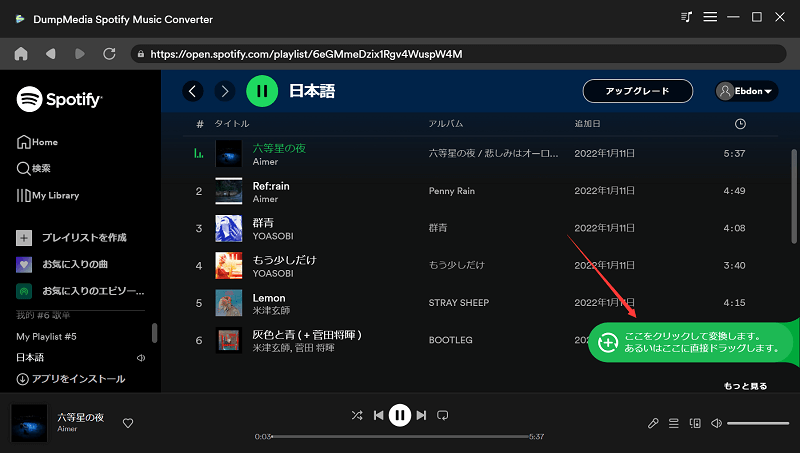
ステップ3。 今、ダウンロードして変換したいSpotify曲やアルバム、さらにはプレイリストの選択を開始します。
ステップ4。 次に、設定をカスタマイズします。 目的の出力形式(MP3、M4A、WAV、FLAC)と、変換された出力フォルダを必ず選択してください。
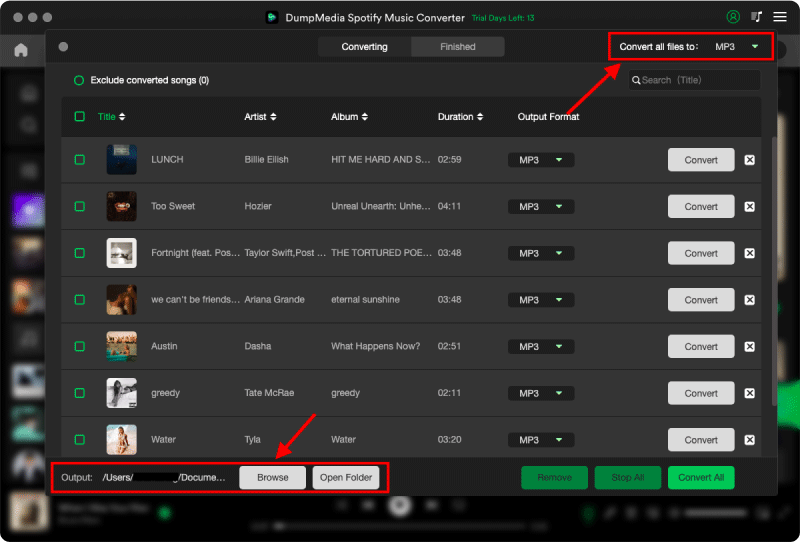
ステップ5。 変換手順を開始する最後のステップは、「変換」ボタンをタップすることです。 変換プロセスが進行している間、DRM削除プロセスもアプリによって適宜実行されます。
それでおしまい! 上記の5つのステップを完了すると、PCで利用可能なSpotify曲が変換されます。今、任意のデバイスでそれらを転送して、いつでもどこでも オフラインモードでそれらを聴くことができるようになります。 。
DumpMedia Spotify音楽変換が際立っている、さらに他の利用できるアプリより優れている理由は何ですか?
「Spotifyサブスクリプションを変更する」プロセスは簡単に実行できます。 ある時点で、あなたは確かにあなたのサブスクリプションプランを変更したいと思うでしょう、そしてそれでそれをする方法を知ることは重要でしょう。 ただし、月額サブスクリプション料金の支払いをやめたい場合は、 DumpMedia Spotify 音楽変換のようなコンバーターを利用して、好きな曲をダウンロードしてみてください。
